WordPress Toolkit ist eine Verwaltungsschnittstelle, mit der Sie WordPress in Plesk einfach installieren, konfigurieren und verwalten können. In diesem Artikel stellen wir Ihnen die Prüfung der WordPress-Core-Prüfsumme in Plesk vor. Greifen Sie zunächst über Ihr HostPapa-Dashboard auf Ihr Plesk Control Panel zu.
Bitte beachten Sie, dass das WordPress Toolkit die WordPress-Version 4.9 und höher installieren, konfigurieren und verwalten kann und die Erweiterung mit den Editionen Web Pro und Web Host Plesk kostenlos ist. Es ist für die Web Admin-Edition kostenpflichtig verfügbar.
Prüfsummenüberprüfung des WordPress-Kerns
Hinweis :Diese Funktion wird in der WordPress-Toolkit-Version 5.6 oder höher unterstützt. Diese Funktion überprüft keine Dateien wie index.php, wp-config.php und andere Dateien, die installationsspezifische Daten enthalten, die keine Referenzprüfsumme haben.
Wenn bösartige Software eine WordPress-Website infiziert, kann sie sich in WordPress-.php-Kerndateien einbetten. Infolgedessen kann es Ihre SEO beschädigen, Kryptowährung illegal schürfen oder nicht autorisierte Weiterleitungen erzwingen. Die Core-Dateien sollen nicht modifiziert werden, daher sollten Sie ihre MD5-Prüfsumme mit der Prüfsumme der von WordPress bereitgestellten ursprünglichen Core-Dateien vergleichen.
Gehen Sie folgendermaßen vor, um die Prüfsumme einer WordPress-Installation zu überprüfen:
- Gehen Sie zu WordPress.
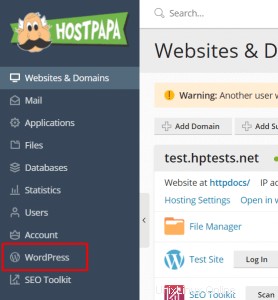
- Klicken Sie im Formular der erforderlichen Website auf WordPress-Integrität prüfen .
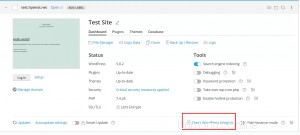
- Klicken Sie im Popup-Fenster auf Prüfsummen überprüfen .
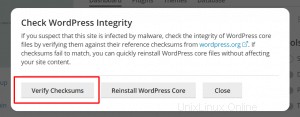
- Führen Sie einen der folgenden Schritte aus, nachdem das WordPress Toolkit die Prüfsumme verifiziert hat:
- Wenn die WordPress Toolkit-Kerndateien erfolgreich verifiziert wurden, klicken Sie auf Schließen .
- Wenn einige Core-Dateien anders sind, klicken Sie auf WordPress Core neu installieren . Nachdem die Kerndateien erfolgreich neu installiert wurden, schließen Sie das Popup-Fenster.
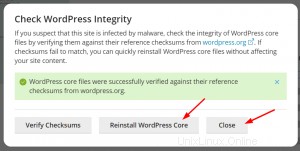
Hinweis :Die Neuinstallation Ihres WordPress-Kerns hat keinen Einfluss auf den Inhalt der Website. Wir empfehlen Ihnen jedoch, als Schutzmaßnahme eine Sicherungskopie der Datei Ihrer Website zu erstellen.